Obtenga un escaneo gratuito y verifique si su computadora está infectada.
ELIMÍNELO AHORAPara usar el producto con todas las funciones, debe comprar una licencia para Combo Cleaner. 7 días de prueba gratuita limitada disponible. Combo Cleaner es propiedad y está operado por RCS LT, la empresa matriz de PCRisk.
Guía para eliminar el virus FedEx Package Email SPAM
¿Qué es FedEx Package Email SPAM?
En la línea de Important Documents IRS, Payslip, HM Revenue & Customs Outstanding Amount y otros tantos, "FedEx Package Email SPAM" es una campaña de spam por correo electrónico usada para distribuir un virus muy peligroso llamado Adwind. En los mensajes de correo se afirma que no se ha podido entregar un envío de la empresa FedEx y que tiene que recogerlo personalmente. Para más información, se insta a los usuarios a que abran el adjunto. Sin embargo, sepa que el archivo .jar adjunto es malicioso; cuando se abre, descarga e instala software malicioso.
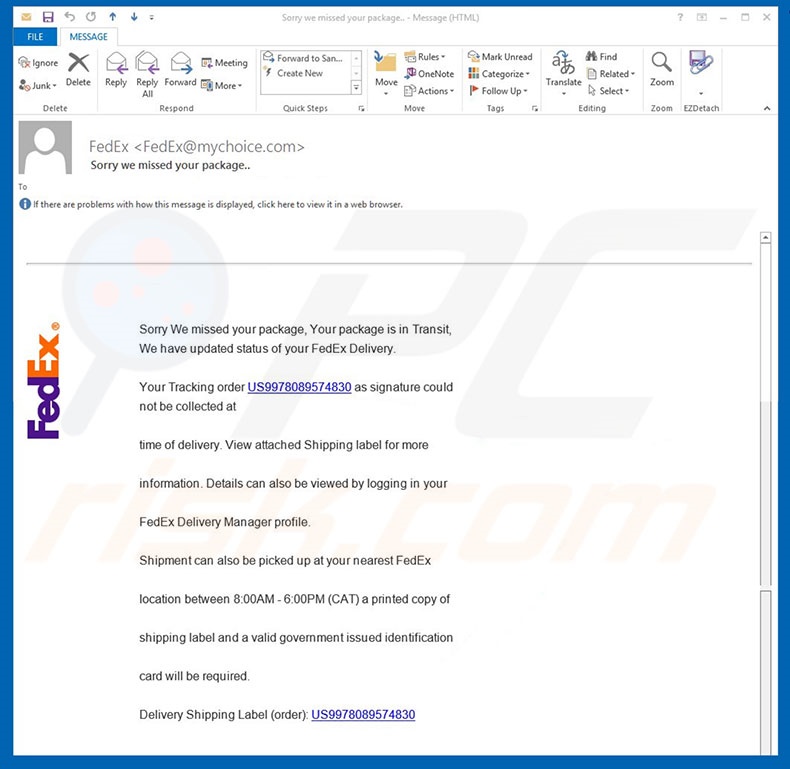
Como se han indicado anteriormente, en el correo se dice que el usuario no ha recibido su paquete y que debe recogerlo en la oficina de FedEx más cercana. Toda la información sobre el envío se facilita supuestamente en el archivo adjunto. No obstante, sepa que se trata de una estafa. La extensión de archivo JAR es básicamente un archivo de clases de Java y otros archivos necesarios para ejecutar una determinada aplicación. En este caso, el archivo JAR (una vez abierto) ejecuta una aplicación en Java que descarga e instala de forma encubierta el troyano Adwind. Este software malicioso representa una amenaza considerable para su privacidad; recaba información personal sin límites (como usuarios/contraseñas, pulsaciones de teclado, etc.) y es también capaz de llevar a cabo varias tareas como usar el micrófono, webcam, etc. Tener instalada esta aplicación en su equipo podría dar lugar a graves problemas de privacidad y pérdidas económicas importantes. Por tanto, si ha abierto ya el adjunto del correo spam "FedEx Package Email SPAM", debería analizar de inmediato el sistema con una solución antivirus y antiespía fiable y eliminar todas las amenazas detectadas.
| Nombre | Adwind (virus) |
| Tipo de amenaza | Phishing, estafa, ingeniería social, fraude |
| Síntomas | Compras en internet no autorizadas, cambio de contraseñas en cuentas de internet, suplantación de la identidad, acceso ilegal al equipo de uno. |
| Formas de distribución | Correos electrónicos engañosos, anuncios engañosos en ventanas emergentes, técnicas de envenenamiento de buscadores, dominios mal escritos. |
| Daño | Pérdida de información sensible de tipo privado, pérdida económica, suplantación de la identidad. |
| Eliminación |
Para eliminar posibles infecciones de malware, escanee su computadora con un software antivirus legítimo. Nuestros investigadores de seguridad recomiendan usar Combo Cleaner. Descargue Combo Cleaner para WindowsEl detector gratuito verifica si su equipo está infectado. Para usar el producto con todas las funciones, debe comprar una licencia para Combo Cleaner. 7 días de prueba gratuita limitada disponible. Combo Cleaner es propiedad y está operado por RCS LT, la empresa matriz de PCRisk. |
Adwind comparte similitudes con FormBook, TrickBot, Pony y decenas de virus de la categoría troyano. Como ocurre con Adwind, este software malicioso se distribuye a través de campañas de spam. El modus operandi es también parecido; casi todos graban datos personales. Una parte ha sido diseñada también para propagar otros virus (normalmente, ransomware). En este sentido, los troyanos representan una amenaza directa a su privacidad y a la seguridad de navegación.
¿Cómo llegó FedEx Package Email SPAM a infectar mi equipo?
El adjunto malicioso de "FedEx Package Email SPAM" infecta el sistema tras ejecutar código Java que descarga e instala de forma encubierta el troyano Adwind. Los ciberdelincuentes presentan el archivo como fuente de información legítima, por lo que los usuarios inocentes resultan engañados para que lo abran. En consecuencia, el equipo se infecta. Tenga en cuenta que los desarrolladores usan el formato JAR. Las campañas de spam se sirven de adjuntos maliciosos; sin embargo, casi siempre los archivos maliciosos son documentos de MS Office (p. ej. Word, Excel, etc.). Una vez abiertos, estos archivos piden a las víctimas habilitar los comandos macro para que puedan infiltrar su software malicioso. Este método tiene un fallo importante; los adjuntos no podrán descargar o instalar software malicioso si se abren usando un software distinto al de MS Office. Por ejemplo, si un archivo .doc es abierto usando una app distinta a la de MS Word, el software malicioso no se descargará.
¿Cómo se puede evitar que se instalen programas maliciosos?
Los principales motivos por lo que se infecta el equipo son un conocimiento insuficiente y un comportamiento imprudente. La clave para la seguridad es la precaución. Por tanto, preste especial atención al navegar por internet. Piénseselo dos veces antes de abrir adjuntos en correos. No deberían abrir nunca archivos irrelevantes (sobre todo, si se han recibido de direcciones de correo electrónico sospechosas). Algunos troyanos son distribuidos usando asistentes de descarga e instalación de terceros (método del empaquetado) y actualizadores de software fraudulentos. Por tanto, le recomendamos encarecidamente descargar sus aplicaciones de fuentes oficiales a través de un enlace de descarga directo. También debería mantener actualizado el software instalado; sin embargo, para lograr esto, use funciones integradas o herramientas facilitadas por el desarrollador oficial. Es imprescindible tener instalada y en funcionamiento una solución fiable antivirus o antiespía. Si ya ha abierto el adjunto "FedEx Package Email SPAM", le recomendamos ejecutar un análisis con Combo Cleaner Antivirus para Windows para eliminar automáticamente el malware infiltrado.
¡AVISO IMPORTANTE! Las versiones más recientes de MS Office (2010 o posterior) abren los documentos descargados por primera vez en modo "vista protegida". Esto evita que se ejecuten comandos que descargan e instalan software malicioso. Por tanto, dado que casi todos los adjuntos en correos basura vienen en formato de documentos MS Office, le recomendamos encarecidamente que evite usar versiones antiguas de esta solución de software.
Texto que se muestra en los mensajes no deseados de "FedEx Package Email SPAM":
Subject: Sorry we missed your package...
Sorry We missed your package, Your package is in Transit,
We have updated status of your FedEx Delivery.
Your Tracking order US99780895574830 as signature could not be collected at - time of delivery.
View attached Shipping label for more information. Details can also be viewed by logging in our FedEx Delivery Manager profile.
Shipment can also be picked up at your nearest FedEx location between 8:00 - 6:00 (CAT) a printed copy of shipping label and a valid government issued identification card will be required. Delivery Shipping Label (order): US99780895574830
Adjunto malicioso distribuido a través de la campaña de spam "FedEx Package Email SPAM":
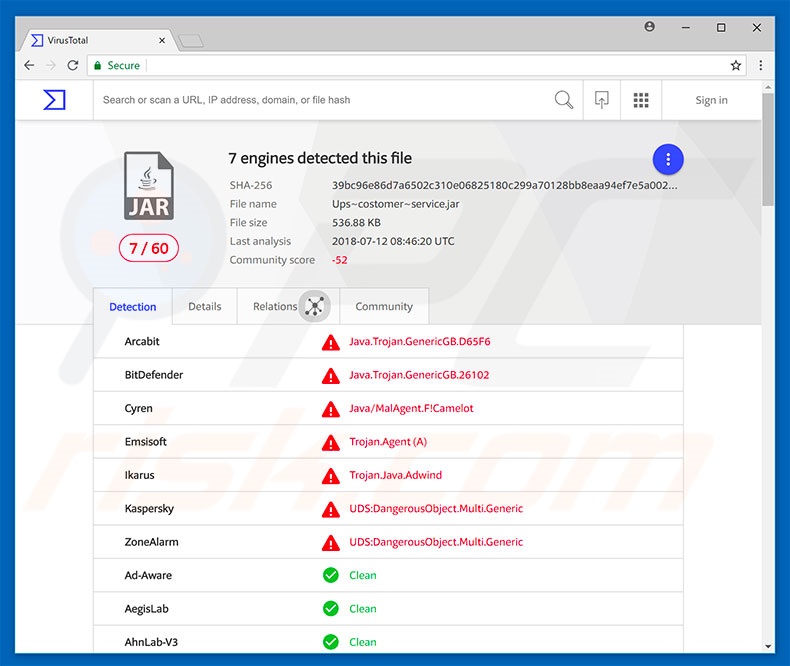
Eliminación automática instantánea de malware:
La eliminación manual de amenazas puede ser un proceso largo y complicado que requiere conocimientos informáticos avanzados. Combo Cleaner es una herramienta profesional para eliminar malware de forma automática, que está recomendado para eliminar malware. Descárguelo haciendo clic en el siguiente botón:
DESCARGAR Combo CleanerSi decide descargar este programa, quiere decir que usted está conforme con nuestra Política de privacidad y Condiciones de uso. Para usar el producto con todas las funciones, debe comprar una licencia para Combo Cleaner. 7 días de prueba gratuita limitada disponible. Combo Cleaner es propiedad y está operado por RCS LT, la empresa matriz de PCRisk.
Menú rápido:
- ¿Qué es FedEx Package Email SPAM?
- PASO 1. Eliminar manualmente el software malicioso FedEx Package Email SPAM.
- PASO 2. Comprobar que el equipo esté limpio.
¿Cómo eliminar el software malicioso de forma manual?
Eliminar software malicioso de forma manual es una tarea complicada; normalmente es mejor dejar que un programa antivirus o antiespía lo haga por nosotros de forma automática. Para eliminar este software malicioso, recomendamos que use Combo Cleaner Antivirus para Windows. Si desea eliminar el software malicioso de forma manual, el primer paso es identificar el nombre del software malicioso que esté intentando eliminar. He aquí un ejemplo de un programa sospechoso que se ejecuta en el equipo del usuario:

Si ha inspeccionado la lista de programas que se ejecuta en su equipo a través del Administrador de tareas, por ejemplo, y ha visto un programa que parece sospechoso, debería realizar lo siguiente:
 Descargue un programa llamado Autoruns. Este programa muestra las aplicaciones que se ejecutan automáticamente, carpetas de registro y del sistema de archivos.
Descargue un programa llamado Autoruns. Este programa muestra las aplicaciones que se ejecutan automáticamente, carpetas de registro y del sistema de archivos.

 Reinicie su equipo en modo seguro:
Reinicie su equipo en modo seguro:
Usuarios de Windows XP y Windows 7: Inicie su equipo en modo seguro. Haga clic en Inicio, Apagar, Reiniciar y aceptar. Mientras el equipo arranca, pulse la tecla F8 en su teclado varias veces hasta que vea el menú de Opciones avanzadas de Windows, luego seleccione modo seguro con funciones de red de la lista.

Este vídeo muestra cómo iniciar Windows 7 en "Modo seguro con funciones de red":
Usuarios de Windows 8: Inicie Windows 8 en modo seguro con funciones de red: Diríjase a la pantalla de inicio de Windows 8, escriba "avanzadas", en los resultados de búsqueda, seleccione "Cambiar opciones avanzadas de inicio". En la nueva ventana "Configuración de PC", vaya hasta la sección "Inicio avanzado". Haga clic en el botón "Reiniciar ahora". Su PC se reiniciará ahora con el "Menú de opciones de arranque avanzadas". Haga clic en el botón de "Solucionar problemas", luego haga clic en el botón de "Opciones avanzadas". En la pantalla de opciones avanzadas, haga clic en "Configuración de inicio". Haga clic en el botón "Reiniciar". Su PC se reiniciará mostrando primero la pantalla de Configuración de inicio. Pulse F5 para arrancar en Modo seguro con funciones de red.

Este vídeo muestra cómo iniciar Windows 8 en "Modo seguro con funciones de red":
Usuarios de Windows 10: Haga clic en el logo de Windows y seleccione el icono de Inicio/Apagado. En el nuevo menú, haga clic en "Reiniciar" mientras mantiene pulsada la tecla "mayúsculas" en su teclado. En la ventana "seleccione una opción", haga clic en "Solucionar problemas" y luego en "Opciones avanzadas". En el menú de opciones avanzadas, seleccione "Configuración de inicio" y haga clic en el botón "Reiniciar". En la siguiente pantalla, tendrá que pulsar la tecla F5 de su teclado. Luego se reiniciará el sistema operativo en modo seguro con funciones de red.

Este vídeo muestra cómo iniciar Windows 10 en "Modo seguro con funciones de red":
 Extraiga el archivo descargado y ejecute el archivo Autoruns.exe.
Extraiga el archivo descargado y ejecute el archivo Autoruns.exe.

 En la aplicación Autoruns, haga clic en Opciones (Options) arriba y desmarque Ocultar ubicaciones vacías ("Hide empty locations") y Ocultar entradas de Windows ("Hide Windows Entries"). Seguidamente, haga clic en el icono Actualizar (Refresh).
En la aplicación Autoruns, haga clic en Opciones (Options) arriba y desmarque Ocultar ubicaciones vacías ("Hide empty locations") y Ocultar entradas de Windows ("Hide Windows Entries"). Seguidamente, haga clic en el icono Actualizar (Refresh).

 Revise la lista que proporciona la aplicación Autoruns y encuentre el archivo malicioso que desea eliminar.
Revise la lista que proporciona la aplicación Autoruns y encuentre el archivo malicioso que desea eliminar.
Debería anotar la ruta completa y el nombre. Sepa que algunos programas maliciosos enmascaran sus nombres de proceso con nombres de procesos fiables de Windows. En este punto, es muy importante no eliminar archivos del sistema. Una vez que haya encontrado el programa sospechoso que desee eliminar, haga clic derecho sobre su nombre y seleccione Eliminar (Delete).

Tras eliminar el software malicioso a través de la aplicación Autoruns (así nos aseguramos de que el software malicioso deje de ejecutarse automáticamente en el sistema la próxima vez que se inicie), tendría que buscar por el nombre del software malicioso en su equipo. No olvide mostrar la lista de archivos y carpetas ocultas antes de continuar. Si encuentra el archivo del software malicioso, asegúrese de eliminarlo.

Reiniciar su equipo en modo normal Esta guía debería ayudarle a eliminar cualquier software malicioso de su equipo. Hay que destacar que se requieren conocimientos informáticos avanzados para eliminar amenazas de forma manual. Se recomienda confiar la eliminación de software malicioso a los programas antivirus o antimalware. Esta guía podría no ser efectiva si nos encontramos ante una infección avanzada de software malicioso. Como de costumbre, lo ideal es prevenir la infección en vez de probar a eliminar el software malicioso luego. Para mantener seguro su equipo, asegúrese de instalar las últimas actualizaciones del sistema operativo y usar software antivirus.
Para estar seguros de que su equipo está libre de infecciones de software malicioso, lo mejor es analizarlo con Combo Cleaner Antivirus para Windows.
Compartir:

Tomas Meskauskas
Investigador experto en seguridad, analista profesional de malware
Me apasiona todo lo relacionado con seguridad informática y tecnología. Me avala una experiencia de más de 10 años trabajando para varias empresas de reparación de problemas técnicos y seguridad on-line. Como editor y autor de PCrisk, llevo trabajando desde 2010. Sígueme en Twitter y LinkedIn para no perderte nada sobre las últimas amenazas de seguridad en internet.
El portal de seguridad PCrisk es ofrecido por la empresa RCS LT.
Investigadores de seguridad han unido fuerzas para ayudar a educar a los usuarios de ordenadores sobre las últimas amenazas de seguridad en línea. Más información sobre la empresa RCS LT.
Nuestras guías de desinfección de software malicioso son gratuitas. No obstante, si desea colaborar, puede realizar una donación.
DonarEl portal de seguridad PCrisk es ofrecido por la empresa RCS LT.
Investigadores de seguridad han unido fuerzas para ayudar a educar a los usuarios de ordenadores sobre las últimas amenazas de seguridad en línea. Más información sobre la empresa RCS LT.
Nuestras guías de desinfección de software malicioso son gratuitas. No obstante, si desea colaborar, puede realizar una donación.
Donar
▼ Mostrar discusión